Публикация поста в соцсетях
6 мин. чтения
После того, как вы закончите создание поста для соцсетей, опубликуйте его в своих соцсетях. Перед публикацией необходимо подключиться к своим аккаунтам в соцсетях. Затем вы можете настроить контент поста, включая хэштеги и подписи, чтобы привлечь трафик с поста на свой сайт.
Шаг 1 | Подключите аккаунты в соцсетях
После создания поста, необходимо подключить соответствующие аккаунты в социальных сетях, прежде чем сможете опубликовать его. На этом этапе выберите подключение одного, нескольких или всех аккаунтов. Вы также можете подключить другой аккаунт позже, перед публикацией.
Чтобы подключиться к аккаунтам в соцсетях:
- Перейдите во вкладку Маркетинг в социальных сетях в панели управления сайтом.
- Нажмите на пост, которым хотите поделиться.
- Отредактируйте контент по своему вкусу и нажмите Далее в правом верхнем углу.
- Выберите платформы, к которым вы хотите подключиться:
Facebook
Instagram
LinkedIn
Twitter
YouTube
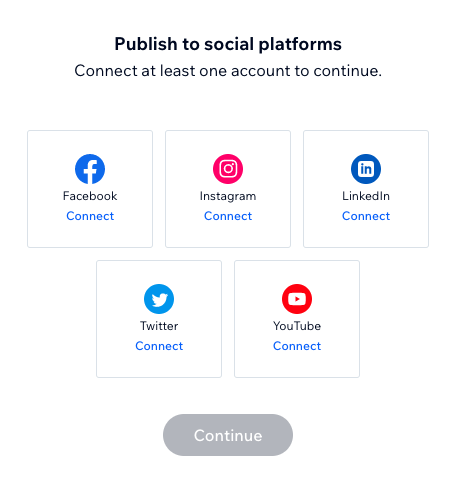
Шаг 2 | Настройте контент поста
Создайте подпись к посту в соцсетях и добавьте хэштеги для привлечения трафика. Пост также автоматически ссылается на ваш сайт, чтобы вы могли отслеживать, какой трафик он приносит.
Если вы подключили оба аккаунта Instagram и Facebook, вы увидите две области для добавления контента. Это на случай, если вы хотите иметь разные подписи или хэштеги для каждой платформы. Поскольку Instagram - это более визуальная платформа, подумайте о добавлении более коротких подписей и большего количества хэштегов к посту Instagram.
Чтобы настроить контент поста:
- Выберите, когда вы хотите опубликовать пост:
- Опубликовать: пост публикуется на соответствующей платформе после нажатия кнопки «Опубликовать».
- Запланировать на нужное время: добавьте конкретную дату и время для публикации поста.
- Нажмите Выбрать дату и время.
- Выберите дату из меню выбора даты.
- Добавьте время публикации поста.
- Нажмите Сохранить.
- Выберите изображение для поста в соцсетях. Изображение по умолчанию - это изображение, которое вы создали при создании поста для соцсетей. Наведите курсор на изображение, чтобы скачать или заменить его новым.
- Добавьте подпись к посту. Заголовок должен быть простым и понятным.
- Добавьте хэштеги, чтобы привлечь больше трафика. Лучше всего использовать несколько релевантных хэштегов.
- (Необязательно) Ссылка на страницу сайта: URL-адрес вашего сайта автоматически добавляется как призыв к действию для поста в соцсетях. Это поможет вам измерить трафик, который пост в соцсетях приносит на сайт. Вы не можете редактировать эту ссылку, но можете удалить ее, если не хотите отслеживать свой пост.
Примечание:
Если вам нужно отредактировать контент поста после публикации, нужно сделать это из социальных сетей.
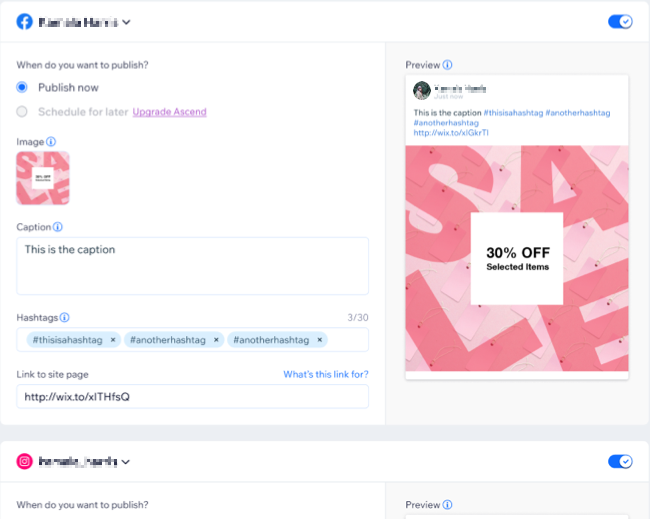
Шаг 3 | Опубликуйте пост
Опубликуйте пост прямо на страницах соцсетей. Если вы запланировали свой пост, вы увидите «Запланировано» вместо «Опубликован» в окончательном статусе публикации.
Примечание:
Вы можете опубликовать до 24 постов в соцсетях за 24 часа.
Чтобы опубликовать пост:
- Когда контент и изображение будут готовы, нажмите Опубликовать.
Примечание: число рядом с кнопкой Опубликовать указывает, сколько постов вы собираетесь опубликовать. Например, если вы создали пост в Facebook и Instagram, номер будет отображаться как (2). Вы также можете увидеть названия платформ рядом с кнопкой Опубликовать.

- Статус публикации поста отображается во всплывающем окне. Нажмите ОК для подтверждения. Если ваш пост запланирован, вместо опубликованного будет указано «Запланировано».
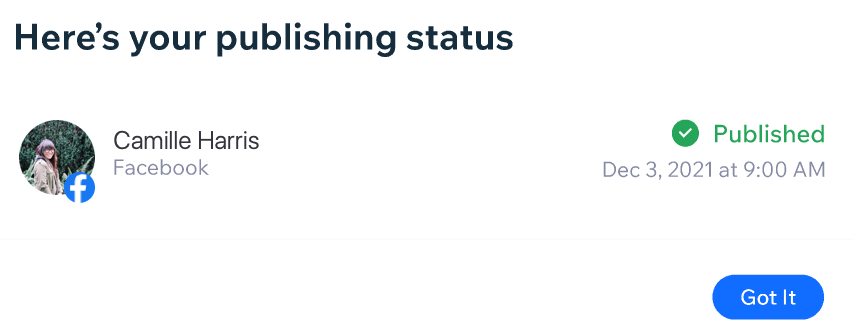
Совет:
Вы можете временно отключить переключатель рядом с платформой, если не хотите публиковать на этой платформе.


Нажмите Управлять аккаунтами в соцсетях в правом верхнем углу, если вы хотите переключить или отключить аккаунт. Не рекомендуется отключать или переключать аккаунт, для которого уже есть запланированные посты, поскольку они не будут публиковаться после удаления аккаунта.
Устранение неполадок при публикации поста
Если вы получаете сообщение об ошибке или аккаунт, который вы ищете, не отображается на этапе подключения, попробуйте выполнить шаги по устранению неполадок для соответствующей социальной сети.
Устранение неполадок публикации в Facebook
Шаг 1 | Убедитесь, что у вас есть бизнес-страница Facebook
Шаг 2 | Убедитесь, что вы предоставили Wix правильные разрешения на публикацию в Facebook
Устранение неполадок публикации в Instagram
Шаг 1 | Убедитесь, что вы переключили свой аккаунт Instagram на бизнес-аккаунт Instagram
Шаг 2 | Убедитесь, что к вашему бизнес-аккаунту Instagram подключена страница Facebook
Шаг 3 | Убедитесь, что вы вошли в нужный аккаунт Facebook
Все еще не работает?
Если проблема не устраняется, свяжитесь с нами и предоставьте следующую информацию:
Информация, которую нужно добавить в запрос:
Была ли статья полезна?
|

 .
.